- Pressez le bouton du contrôleur (6) et maintenez-le enfoncé pour accéder au menu.
- Tournez la bague du contrôleur (6) pour sélectionner «Configurations generales»
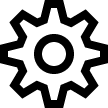 .
.
- Pressez brièvement le bouton du contrôleur (6) pour accéder à la section du menu.
- Tournez la bague du contrôleur (6) pour sélectionner l'élément de menu souhaité.
L’élément de menu permet de définir les paramètres suivants:
Langue
Choix de langue:
- Accédez au sous-menu «Langue»
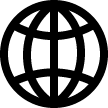 en appuyant brièvement le bouton du contrôleur (6).
en appuyant brièvement le bouton du contrôleur (6).
- Utilisez la bague de contrôleur (6) pour sélectionner une des langues d’interface disponibles: anglais, allemand, espagnol, français, russe, italien, portugais, hollandais, danois, norvégien, suédois, polonais, tchèque, hongrois, bulgare, finnois, lituanien, letton, ukrainien.
- Confirmez votre sélection en appuyant brièvement le bouton de contrôleur (6).
- Faites un appui long sur le bouton de contrôleur (6) pour enregistrer la sélection et quitter le sous-menu.
Date
Réglage de date:
- Entrez dans le sous-menu «Date»
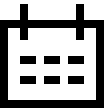 en appuyant brièvement le bouton du contrôleur (6). La date est affichée au format jj/mm/aaaa
en appuyant brièvement le bouton du contrôleur (6). La date est affichée au format jj/mm/aaaa
- Tourner la bague de contrôleur (6) pour sélectionner l’année, le mois et la date voulus. Pour passer d’un chiffre à l’autre appuyez brièvement le bouton du contrôleur (6).
- Faites un appui long sur le bouton (6) pour enregistrer la date sélectionnée et quitter le sous-menu.
Heure
Réglage de l’heure:
- Entrez dans le sous-menu «Heure»
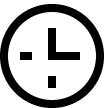 en appuyant brièvement le bouton du contrôleur (6).
en appuyant brièvement le bouton du contrôleur (6).
- Tournez la bague de contrôleur (6) pour sélectionner le format de l’heure - 24 ou PM / AM.
- Appuyez le bouton de contrôleur (6) pour passer au réglage de l’heure.
- Tournez la bague de contrôleur (6) pour sélectionner l’heure.
- Appuyez sur le bouton de contrôleur (6) pour régler les minutes.
- Tournez la bague de contrôleur (6) pour sélectionner les minutes.
- Faites un appui long sur le bouton (6) pour enregistrer l’heur sélectionnée et quitter le sous-menu.
Unité de mesure
Sélection de l’unité:
- Accédez au sous-menu «Unité de mesure»
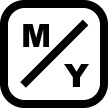 en appuyant brièvement le bouton du contrôleur (6).
en appuyant brièvement le bouton du contrôleur (6).
- Tournez la bague de contrôle (6) pour sélectionner l’unité de mesure - mètres ou yards puis appuyez le bouton du contrôleur (6).
- Le retour au sous-menu se fera automatiquement.
Compression de la video
Si le réglage est sur ON, une compression vidéo standard sera réalisée pour réduire la taille du fichier.
Si le réglage est sur OFF, une compression vidéo minimale sera réalisée. Dans ce cas, la qualité de la vidéo enregistrée sera meilleure, mais sa taille sera significativement supérieure.
Attention ! Un fichier vidéo de taille supérieure implique une réduction de la durée d’enregistrement vidéo totale. Ceci peut provoquer un allongement de la durée des téléchargements de vidéos à travers l’application mobile Stream Vision 2.
Activer / désactiver la compression vidéo:
- Faites tourner la bague de contrôleur (6) pour choisir l’item menu «Compression de la video»
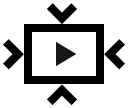 .
.
- Pour activer la compression vidéo, appuyez brièvement sur le bouton de contrôleur (6).

- Pour désactiver la compression vidéo, appuyez brièvement sur le bouton de contrôleur (6).

Traitement de pixels morts
Lors du fonctionnement du viseur sur le microbolomètre, l’apparition de pixels défectueux (appelés «morts») est possible, c’est-à-dire, points lumineux ou sombres à luminosité constante visibles sur l’image.
Les pixels défectueux sur un microbolomètre d’imagerie thermique peuvent augmenter proportionnellement lorsque le zoom numérique est activé.
Les viseurs Thermion 2 LRF Pro offrent la possibilité de supprimer par programmation les pixels défectueux du microbolomètre ainsi que d’annuler la suppression.
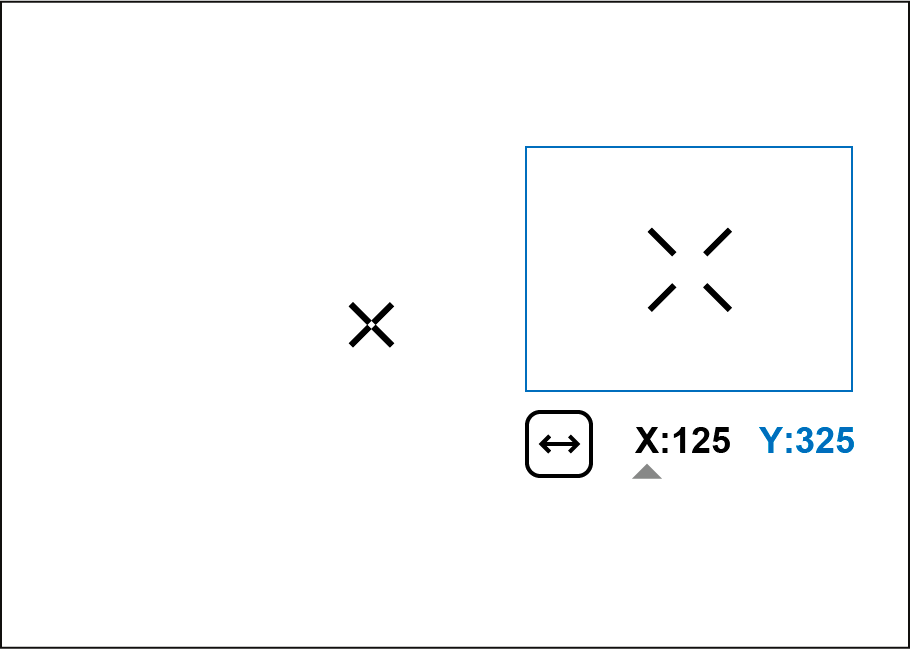
Étape 1. Entrez dans le menu pour réparer les pixels défectueux
- Tournez la bague du contrôleur (6) pour sélectionner l’élément de menu «Traitement de pixels morts»
 .
.
- En appuyant le bouton du contrôleur (6) entrez au sous-menu.
- Appuyez brièvement le bouton du contrôleur (6) pour sélectionner l’icône
 .
.
Étape 2. Sélectionnez le pixel défectueux
- Un marqueur
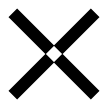 apparaît au centre de l’écran. Une «loupe» apparaît sur le côté droit de l’écran - un rectangle avec une vue agrandie du marqueur
apparaît au centre de l’écran. Une «loupe» apparaît sur le côté droit de l’écran - un rectangle avec une vue agrandie du marqueur 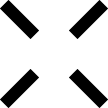 pour une sélection précise des pixels - et les coordonnées du marqueur sous la «loupe»
pour une sélection précise des pixels - et les coordonnées du marqueur sous la «loupe»  .
.
- Tournez la bague de contrôleur (6) pour déplacer le marqueur de manière à aligner le centre du marqueur avec le pixel défectueux.
- Pour changer la direction de mouvement de croix d’horizontale à verticale appuyez brièvement sur le bouton du contrôleur (6).
- Faites tourner la bague du contrôleur (6) pour aligner le pixel défectueux sur une croix fixe dans le cadre - le pixel doit disparaître.
Étape 3. Supprimez le pixel défectueux
- Supprimez le pixel défectueux en appuyant brièvement le bouton ON/OFF (13).
- En cas de suppression réussie un message court «OK» apparaîtra dans le cadre.
- Puis en déplaçant le marqueur sur l’affichage vous pouvez supprimer le pixel défectueux suivant.
- Pour quitter la fonction «Traitement de pixels morts», maintenez enfoncé le bouton du contrôleur (6).
Remise aux données de source
Remettre tous les pixels défectueux précédemment désactivés par l’utilisateur à leur état d’origine:
- Tournez la bague du contrôleur (6) pour sélectionner l’élément de menu «Traitement de pixels morts»
 .
.
- Appuyez brièvement le bouton du contrôleur (6) pour accéder au sous-menu.
- Sélectionnez l’élément de menu «Remise aux données de source»
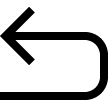 .
.
- Appuyez brièvement le bouton du contrôleur (6).
- Sélectionnez «Oui» si vous souhaitez revenir à la matrice d’échantillons d’usine ou «Non» si vous ne le souhaitez pas.
- Confirmez votre sélection en appuyant brièvement le bouton de contrôleur (6).
Attention! 1-2 pixels sont autorisés sous la forme de points blancs, sombres ou colorés (bleu, rouge, vert) sur l’écran. Il ne sont pas supprimés et ne sont pas défectueux.
Options d'arrêt automatique
- Faites tourner la bague du contrôleur (6) pour sélectionner «Options d'arrêt automatique»
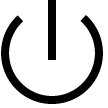 .
.
- Appuyez brièvement le bouton du contrôleur (6) pour accéder au sous-menu.
Si l'appareil est inactif 30 min
Lorsque cette fonction est activée, l'appareil s'éteint automatiquement après 30 minutes d'inactivité en mode «Arrêt de l’ecran».
- Faites tourner la bague du contrôleur (6) pour sélectionner «Si l'appareil est inactif 30 min»
 .
.
- Appuyer sur la bague du contrôleur (6) pour sélectionner On pour activer la fonction ou Off pour la désactiver.
Si en position de repos
- Faites tourner la bague du contrôleur (6) pour sélectionner «Si en position de repos»
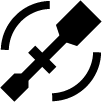 .
.
- Appuyez brièvement le bouton du contrôleur (6) pour accéder au sous-menu.
- Tournez la bague du contrôleur (6) pour sélectionner la période au cours de laquelle le viseur désactivé éteindra automatiquement (1 min, 3 min, 5 min) ou l’option «Désactiver» si vous souhaitez désactiver la fonction d’arrêt automatique du viseur.
- Confirmez votre sélection en appuyant brièvement le bouton de contrôleur (6).
Remarque: si la fonction d’arrêt automatique est active l’icône et l’heure d’extinction sélectionnée au format 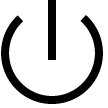 1/3/5 min sont affichées dans le bar d’état.
1/3/5 min sont affichées dans le bar d’état.
Glissement de l’arme
Cet élément vous permet d’activer ou de désactiver la fonction d’indication de la glissement horizontal (latéral) d’arme. L’indication de glissement est indiquée par des flèches «secteur» à droite et à gauche du réticule de visée. Les flèches indiquent la direction dans laquelle vous devez incliner l’arme pour éliminer la glissement.

Il existe trois modes d’indication de glissement:
- 5°-10° - une flèche d’un secteur;
- 10°-20° - une flèche de deux secteurs;
- 20° - une flèche de trois secteurs.
La glissement moins qu’ à 5° n’affiche pas.
- Faites tourner la bague du contrôleur pour sélectionner «Glissement de l’arme»
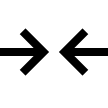 .
.
- Appuyez sur la bague du contrôleur pour sélectionner «On» pour activer l’indication d’obstruction ou «Off» pour désactivation.
Configuration par défaut
- Accédez au sous-menu «Configuration par défaut»
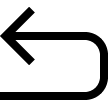 en appuyant brièvement sur le bouton du contrôleur (6).
en appuyant brièvement sur le bouton du contrôleur (6).
- Utilisez la bague de contrôleur (6) pour sélectionner «Oui» afin de rétablir les paramètres d’usine ou «Non» pour annuler l’action.
- Confirmez votre sélection en appuyant brièvement le bouton (6).
- Si «Oui» est sélectionné le message «Retourner aux paramètres par défaut?» et les options «Oui» et «Non» apparaissent à l’écran. Sélectionnez «Oui» pour revenir aux paramètres par défaut.
- Si l’option «Non» est sélectionnée le retour aux paramètres par défaut est rejeté et un sous-menu est renvoyé.
Les paramètres suivants retrouveront leur état d’origine:
- Mode de fonctionnement - vidéo
- Niveau d’amplification – Normal
- Filtre de lissage – désactivé
- Mode utilisateur - désactivé
- Mode de calibration - automatique
- Langue - anglais
- Wi-Fi - désactivé (mot de passe unique)
- Zoom - valeur initiale
- PiP - désactivé
- Palette de couleurs - White hot (Blanc chaud)
- Unité de mesure - mètres
- Glissement de l’arme - activé
- Profil d'ajustage - A
- Sélection de réticule de la mémoire du viseur - 1
- Compression de la video - désactivé
- Frequence de bande Wi-Fi - 2,4 GHz
- Unités du calculateur balistique – activé
- Ballistic calculator units – MOA
- Atténuation de l'affichage – désactivé
- Arrêt automatique si l'appareil est inactif 30 minutes – activé
Attention! Lorsque vous revenez aux paramètres par défaut, les valeurs de la date, de l’heure ainsi que les données des profils de visée saisies par l’utilisateur sont enregistrés.
Formatage
Cet élément du menu permet de formater la carte Flash (carte mémoire) de l’appareil (tous les fichiers de la carte mémoire seront supprimés).
Un formatage sera nécessaire en cas d’erreur avec la carte mémoire.
Avant le formatage, assurez-vous de transférer vos photos sur un autre support de stockage.
- Accédez au sous-menu «Formatage»
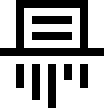 en appuyant brièvement le bouton du contrôleur (6).
en appuyant brièvement le bouton du contrôleur (6).
- Faites tourner la bague du contrôleur (6) pour sélectionner «Oui» pour formater la carte mémoire de l’appareil ou «Non» pour annuler l’action et retourner dans le sous-menu.
- Confirmez votre choix en appuyant le bouton du contrôleur (6).
- Si «Oui» est sélectionné le message «Voulez-vous formater la carte mémoire?» et «Oui» ou «Non» apparaîtront à l’écran. Sélectionnez «Oui» pour formater la carte mémoire.
- Si l’option «Non» est sélectionnée le formatage est rejeté et un sous-menu est renvoyé.
 Thermion 2 LRF XL50
Thermique Riflescope
Thermion 2 LRF XL50
Thermique Riflescope
 Thermion 2 LRF
Thermique Riflescope
Thermion 2 LRF
Thermique Riflescope
 Thermion 2
Lunette d’imagerie thermique
Thermion 2
Lunette d’imagerie thermique
 Talion
Thermique Riflescope
Nouveau
Talion
Thermique Riflescope
Nouveau Merger LRF XT50
Jumelles d'imagerie thermique
Merger LRF XT50
Jumelles d'imagerie thermique
 Merger LRF XL50
Jumelles d'imagerie thermique
Merger LRF XL50
Jumelles d'imagerie thermique
 Merger LRF XP50
Jumelles d'imagerie thermique
Nouveau
Merger LRF XP50
Jumelles d'imagerie thermique
Nouveau Merger LRF XP35
Jumelles d'imagerie thermique
Merger LRF XP35
Jumelles d'imagerie thermique
 Merger LRF XQ35
Jumelles d'imagerie thermique
Nouveau
Merger LRF XQ35
Jumelles d'imagerie thermique
Nouveau Telos
Lunettes à l'imagerie thermique
Nouveau
Telos
Lunettes à l'imagerie thermique
Nouveau Axion Compact
Lunettes à l'imagerie thermique
Axion Compact
Lunettes à l'imagerie thermique
 Axion 2 LRF
Lunettes à l'imagerie thermique
Axion 2 LRF
Lunettes à l'imagerie thermique
 Axion 2
Lunettes à l'imagerie thermique
Nouveau
Axion 2
Lunettes à l'imagerie thermique
Nouveau Axion XQ30 PRO
Lunettes à l'imagerie thermique
Axion XQ30 PRO
Lunettes à l'imagerie thermique
 Krypton 2
Lunettes à l'imagerie thermique
Krypton 2
Lunettes à l'imagerie thermique
 Axion XM30F
Lunettes à l'imagerie thermique
Axion XM30F
Lunettes à l'imagerie thermique
 Alimentations APS
Alimentations
Alimentations APS
Alimentations
 Chargeur de batterie APS
Chargeur de batterie
Chargeur de batterie APS
Chargeur de batterie
 Bloc-batterie LPS 7i
Alimentations
Bloc-batterie LPS 7i
Alimentations
 Telos LRF Tripod Adapter
Accessoires Pulsar
Telos LRF Tripod Adapter
Accessoires Pulsar
 Alimentations IPS
Alimentations
Alimentations IPS
Alimentations
 Chargeur de batterie IPS
Chargeur de batterie
Nouveau
Chargeur de batterie IPS
Chargeur de batterie
Nouveau PSP-V Weaver Rail Adapter
Adapter
Nouveau
PSP-V Weaver Rail Adapter
Adapter
Nouveau Adaptateurs PSP-B
Adaptateurs
Adaptateurs PSP-B
Adaptateurs
 Adaptateurs FN Cover Ring
Adaptateurs Cover Ring
Adaptateurs FN Cover Ring
Adaptateurs Cover Ring
 Télécommande sans fil
pour appareils numériques et imageurs thermiques
Télécommande sans fil
pour appareils numériques et imageurs thermiques
 TREE MOUNT
Accessoires Pulsar
TREE MOUNT
Accessoires Pulsar
 SUPPORT POUR CADRE DE FENÊTRE
Accessoires Pulsar
SUPPORT POUR CADRE DE FENÊTRE
Accessoires Pulsar
 Support flat glass
Accessoires Pulsar
Support flat glass
Accessoires Pulsar
 Draggone
Accessoires Pulsar
Nouveau
Draggone
Accessoires Pulsar
Nouveau Monoculaire Pulsar 3x20 B
Accessoires
Monoculaire Pulsar 3x20 B
Accessoires
 Cibles Thermiques pour Etalonnage
Accessoires
Cibles Thermiques pour Etalonnage
Accessoires














 English
English German
German French
French Spanish
Spanish Italiano
Italiano English
English Lietuvių
Lietuvių




 .
.